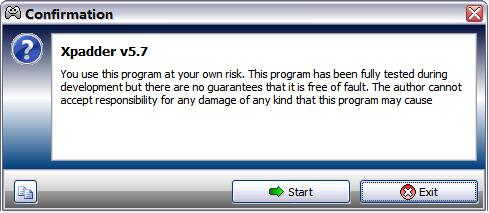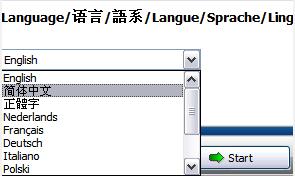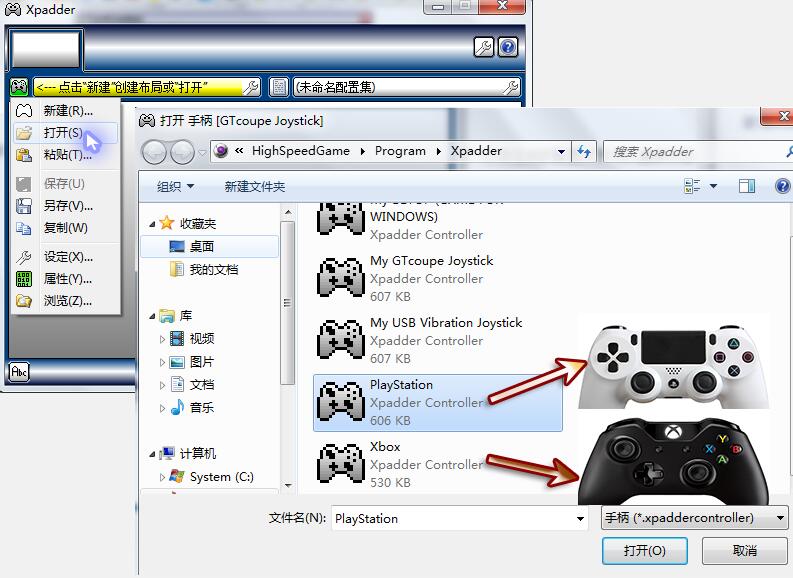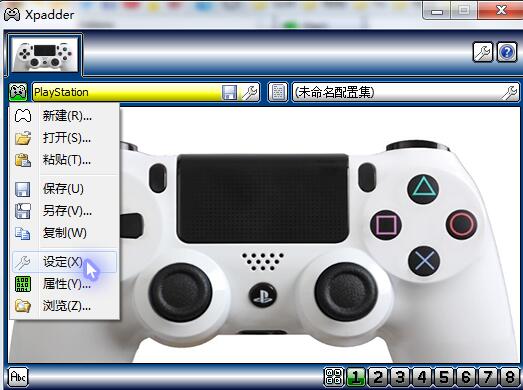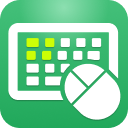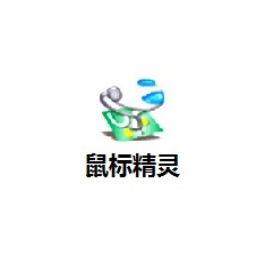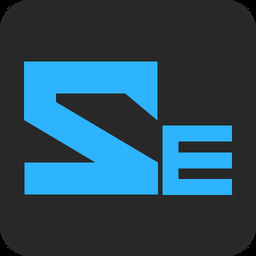Xpadder中文版是一个用来把摇捍模拟成键盘和鼠标的小工具,是一款满轻巧的仿真器。设计者真正的目的,其实是要你用来模拟那些不支持游戏杆的游戏,使得你所有的游戏都能用游戏杆来操作。
Xpadder 也可以用游戏杆来浏览网页、用游戏杆来操作多媒体播放器、用游戏杆来烧录一片光盘、用游戏杆来浏览图片等。华军软件园为您提供Xpadder2024免费下载,喜欢Xpadder的朋友快来华军软件园下载体验吧!
Xpadder重要功能介绍
• 完整的键盘与鼠标仿真:可以仿真设定所有在键盘上出现的按键,也支持仿真鼠标滚轮、鼠标按钮与鼠标轨迹。
• 可同时设定多个设定文件,也可同时支持多组游戏杆。
• 支持游戏杆的力回馈功能:设定好相应的按钮,你可以在浏览网页时也感受到力回馈的魅力。
• 图形化的设定接口:让你可以直觉的为游戏杆上所有的按钮与转轴设定相应仿真功能。
• 可开机自动启动与加载设定。
用游戏杆按钮来仿真键盘按键这没什么好说的。最主要的是 Xpadder
利用模拟游戏杆来仿真鼠标移动和滚轮卷动的表现都很不错,预设的速度与灵敏度对我来说都很适合,而你也可以在细部设定的地方,调整各种细节来让光标移动更逼真。除了因为游戏杆的按钮不够多,所以你不可能利用游戏杆来打字外,其它几乎所有的计算机操作,都可以利用
Xpadder 来让游戏杆帮你完成。
Xpadder使用方法
下载后请先解压文件到一个固定的空文件夹中,然后双击Xpadder.exe开始配置~~~~并点击Start和之后的OK。
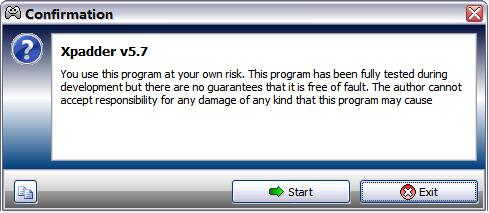
点了大概两次OK之后,进入语言选择,可以选择简体中文 / 然后点击程序位置(这是选择“以后生成的配置文件”的位置) /
最后点击关联(以后生成的配置文件可以直接双击打开)。
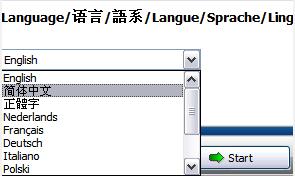
接下来按提示选“打开” 我在压缩包里附带了两个只有背景图的布局 现在基本上大家在电脑上用的手柄只有这两系 不是PlayStation就是Xbox
按自己的实际情况选择即可
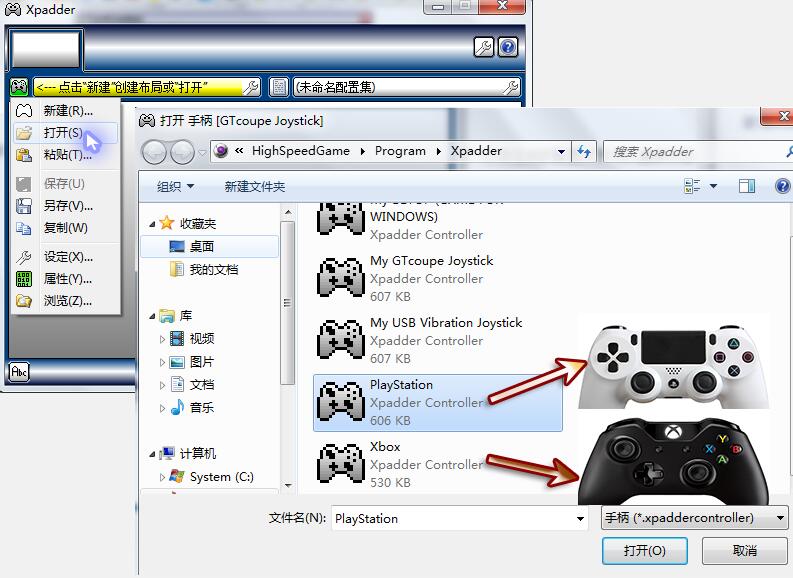
之后这里点“设定” 然后从小摇杆开始一路弄下来 先选生效 然后按提示操作手柄 最后面再用鼠标拖动键位到跟背景图对应的位置
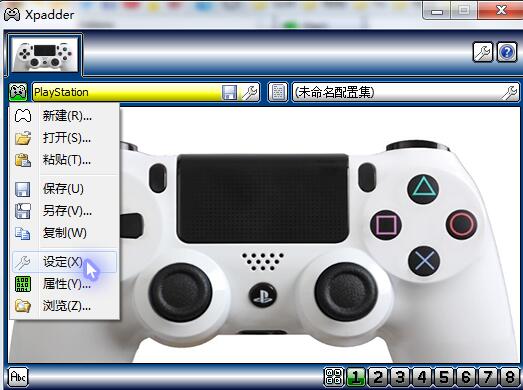


最后回到主界面 开始自由映射
Xpadder更新日志
1.修改用户提交bug
2.添加新功能
华军小编推荐:
小编还使用过See9电脑鼠标自动连点器、Logitech SetPoint (32-bit)、.NET等与本软件功能相似的软件,华军软件园都有提供,可以下载使用!